Cómo Eliminar Podcasts de la Página de Inicio de Spotify
Si estás aquí para saber más sobre cómo deshacerte de los podcasts en la página de inicio de Spotify, estás en el lugar adecuado. En este artículo se explican diferentes formas de gestionar la fuente recomendada de tu página de inicio, que a veces puede mostrar podcasts que no quieres escuchar o que no coinciden con tus intereses.
Parte 1: ¿Cómo eliminar podcasts de la página principal de Spotify?
Si quieres saber cómo eliminar un podcast de tus programas en Spotify porque te lo están recomendando, lo comentaremos en la siguiente sección. Aquí hablaremos de los podcasts que no has escuchado o que has escuchado pero a los que no te has suscrito.
1.Ve a tu página de inicio con la aplicación Spotify.
2.Navega por los principales podcasts que ves aquí.
3.Verás tres puntos al lado de cada podcast que no quieras ver en la parte superior.
4.Selecciona «No recomendar» u «Ocultar» en el menú emergente.

5.Al hacerlo, se eliminarán de la lista.
6.El algoritmo eliminará este tipo de podcasts varias veces antes de dejar de recomendar programas o podcasts similares.
Si sigues viendo programas no deseados, debes borrar el historial de escucha o la caché de la aplicación Spotify. Este método puede solucionar el problema.
Parte 2: Cómo eliminar un podcast recomendado en Spotify
Spotify recomienda regularmente nuevos programas y podcasts basándose en lo que has escuchado o en lo que es tendencia. Que sea tendencia no significa que coincida con tus gustos. Si te sientes frustrado por esto y quieres saber cómo eliminar podcasts de tus programas en Spotify en la página de recomendados, aquí te explicamos cómo hacerlo.
- 1.Abre la aplicación y ve a la página de inicio.
- 2.Una vez allí, selecciona «Podcasts y programas», disponible en la parte superior de la página de inicio.
- 3.Localiza las recomendaciones no deseadas y pulsa sobre tres puntos para que aparezca una ventana emergente en la que seleccionar «No me interesa».
Si este problema no se resuelve, puedes seguir el siguiente método:
1.Haz clic en el podcast no deseado para ir a la página principal del podcast.
2.Pulsa sobre el icono de engranaje para ver «Marcar como reproducido».

3.Aquí, puedes tocar «Marcar todo como escuchado» para evitar recibir recomendaciones.
El segundo método para eliminar podcast de tus programas en Spotify sólo es necesario si el primero no funciona.
Parte 3: ¿Cómo eliminar podcasts descargados en Spotify?
En esta sección hablaremos de temas como eliminar un podcast de los reproducidos recientemente en Spotify. Por favor, sigue estos pasos y hazlo fácilmente.
1.Abre la aplicación Spotify en tu dispositivo. A diferencia de otras aplicaciones multimedia, no puedes borrar o eliminar todos tus programas descargados. Tienes que hacerlo individualmente.

2.Pulsa sobre el botón Biblioteca, que normalmente verás en la parte inferior, como se muestra a continuación.

3.Una vez allí, toca la pestaña Descargados para ver todos los programas y podcasts que has descargado.

4.Pulsa sobre Guardar Episodios o Tus Episodios como se muestra a continuación.

5.Pulsa el botón verde con el icono de la flecha hacia abajo en la parte superior de cada episodio.

6.En la siguiente ventana emergente, pulsa sobre el botón verde «Eliminar», y se borrará ese episodio en concreto.

7.Repite el proceso con cada episodio de tu biblioteca que quieras borrar o eliminar.
Este método es sencillo, aunque engorroso, para saber cómo eliminar un podcast de tus programas en Spotify.
Parte 5:Preguntas frecuentes sobre la eliminación de podcasts en Spotify
P1. ¿Puedes evitar que Spotify te recomiende podcasts?
R1. Sí, puedes porque a veces las recomendaciones no coinciden con tus gustos o están de moda. Para eliminarlos, toca en los tres puntos del programa o episodio y selecciona «Ocultar» o «No me interesa». Ahora ya sabes cómo eliminar podcast de tus programas en Spotify en sencillos pasos.
P2. ¿Se pueden eliminar podcasts del historial de Spotify?
R2. Sí, es posible eliminar podcasts de tu historial. Para ello, ve a los Ajustes de la aplicación Spotify y borra el historial de escuchas. También puedes borrar la caché de la aplicación para conseguir el efecto deseado.
Conclusión
En este artículo te explicamos cómo deshacerte de los podcasts de la página de inicio de Spotify o eliminarlos de las ubicaciones.
Ahora, no tienes que preocuparte de cómo eliminar un podcast de tus programas en Spotify, y puedes escucharlos en cualquier momento y lugar.

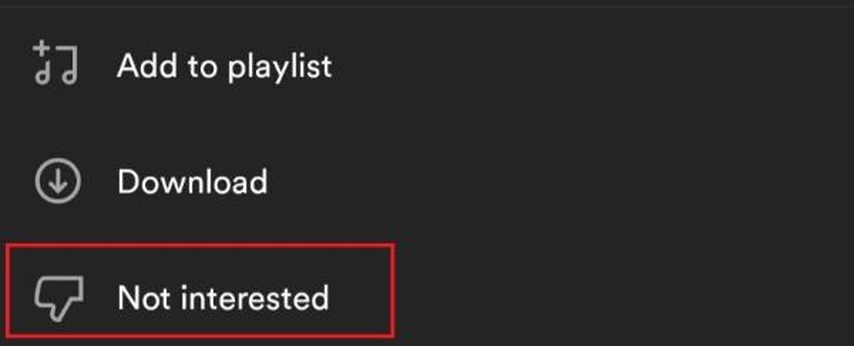
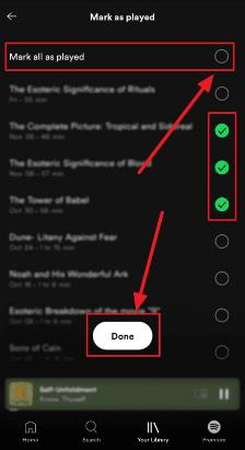
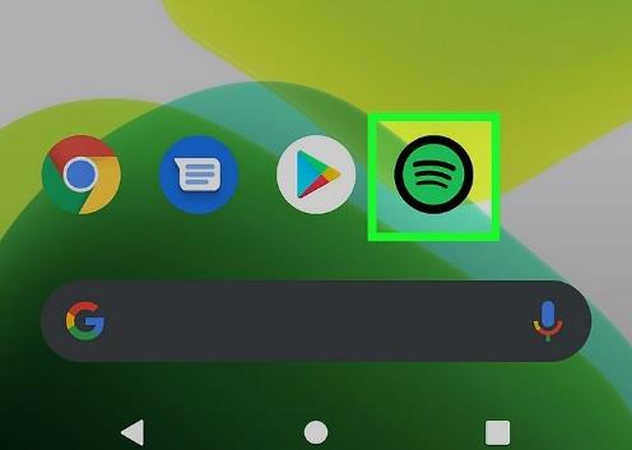
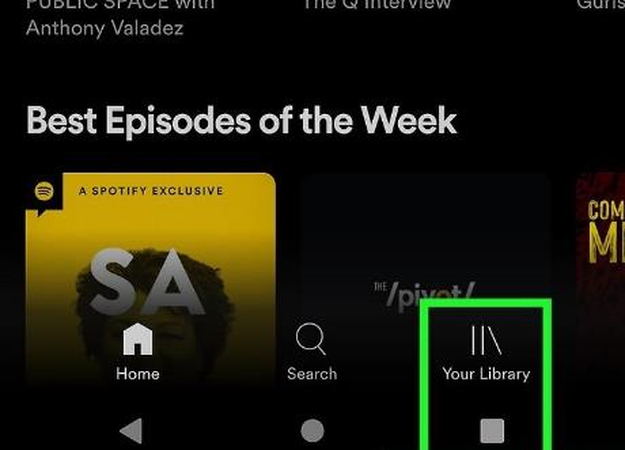
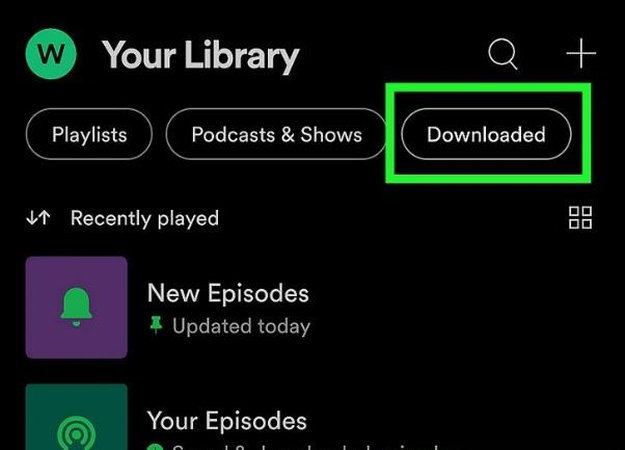
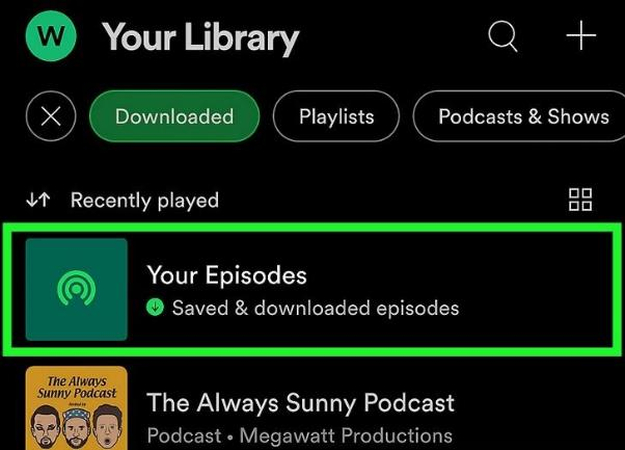
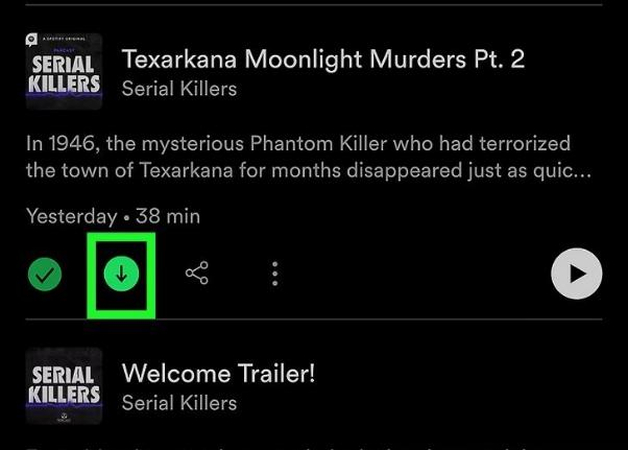
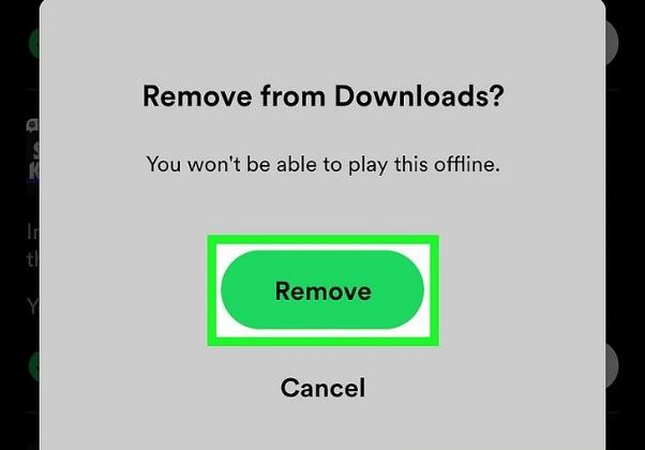





 HitPaw FotorPea
HitPaw FotorPea HitPaw Edimakor
HitPaw Edimakor HitPaw VikPea
HitPaw VikPea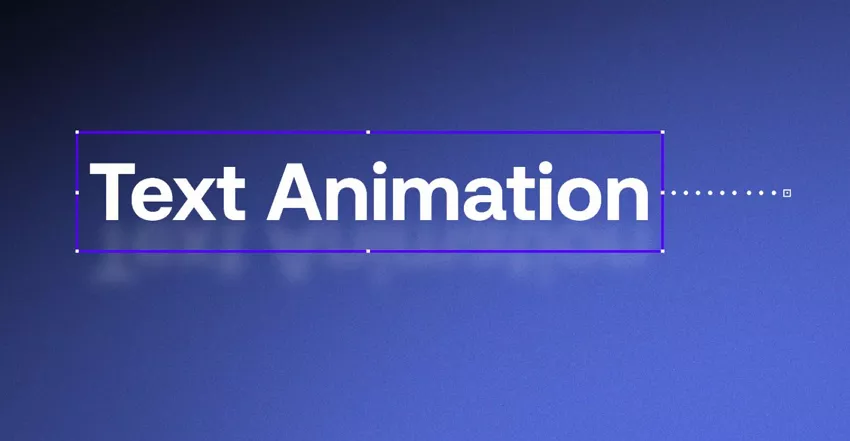
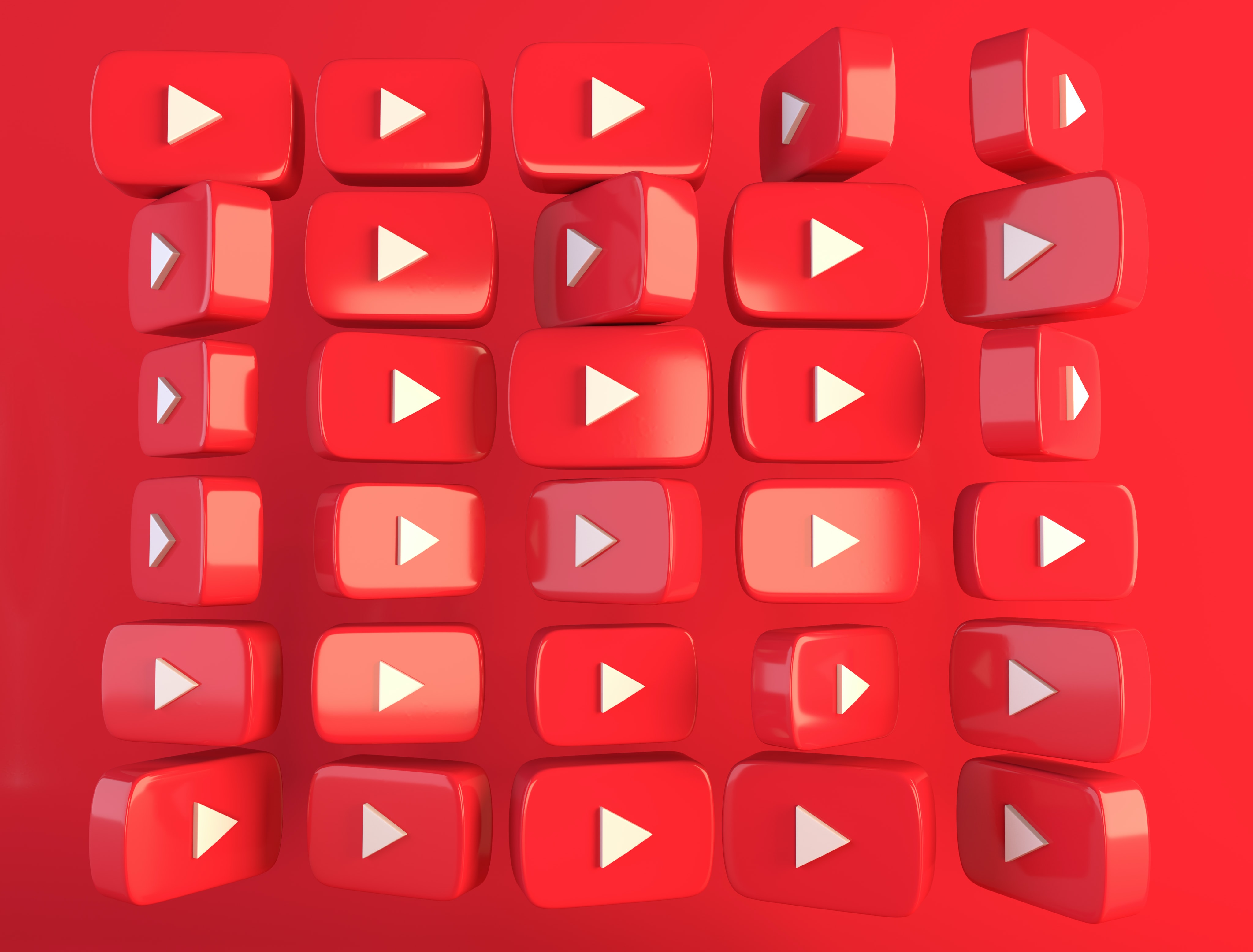


Compartir este artículo:
Valorar este producto:
Juan Mario
Redactor jefe
Trabajo como autónomo desde hace más de cinco años. He publicado contenido sobre edición de video, edición de fotos, conversión de video y películas en varios sitios web.
Más ArtículosDejar un comentario
Introduce tu opinión sobre los artículos de HitPaw